[팁] 윈도우10 탐색기 또는 오른쪽 마우스 클릭 시 프리징(멈춤, 응답없음) 해결
최근에 제목과 같은 문제, 즉 윈도우10에서 탐색기에 들어갔을 때 혹은 오른쪽 마우스 클릭시 프리징되는 현상(멈춤 또는 응답없음)이 발생했다.
원인이라 예상되는 문제는 당연히 explorer.exe의 문제 혹은 ssd의 문제인데, 정확하게는 알지 못한다.
검색을 해보면 윈도우8의 경우에는 핫픽스라던지 여러 해결방법이 제시되어있는데, 윈도우10에 핫픽스를 설치해보긴 부담이 되어서 다른 방법들을 적용해본 결과 해결할 수 있었다. 여기에 그 방법을 정리해 놓고자한다.
1. bcdedit /set disabledynamictick yes 입력하기
검색하면 가장 많이나오는 방법인 듯 하다. 하지만 내 컴퓨터에는 적용해도 별 효과가 없었다. 방법은 간단하다.
1) 윈도우키 + x 를 누른 뒤 명령프롬포트(관리자) 실행
//또는 웹 및 Windows 검색에 cmd를 입력 후 오른쪽 마우스를 클릭해 관리자 권한으로 실행, 하지만 위와 같은 증상을 겪는 경우 검색 기능이 현저하게 느려짐으로 윈도우키 + x키가 가장 빠르다.
2) 명령 프롬포트 창에 bcdedit /set disabledynamictick yes
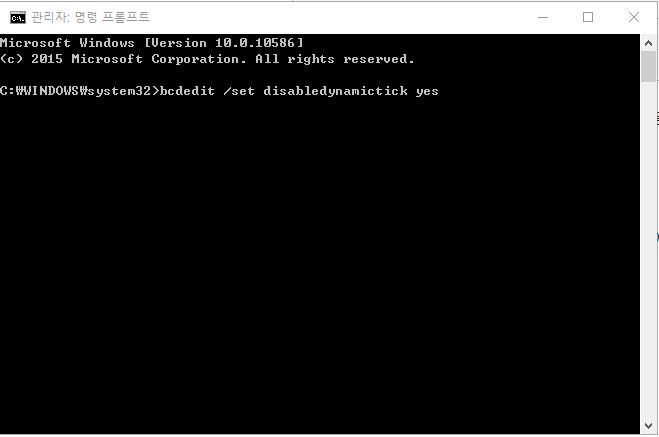
다음과 같이 입력하고 마지막으로 재부팅을 해준 뒤 확인해보는 방법이다. 결과적으로 효과가 있었던 건 아니지만 누군가에겐 해결책이 될 수 있겠다.
2. Windows 구성요소저장소에서 파일 손상 여부 확인
내게 실제로 효과가 있었던 방법이다. 마이크로소프트에서 제공하는 해결방법이다.
1) 1,과 동일하게 명령프롬포트(관리자)를 실행한다.
2) Dism /online /cleanup-image /restorehealth를 입력한후 Enter를 입력해 실행한다.
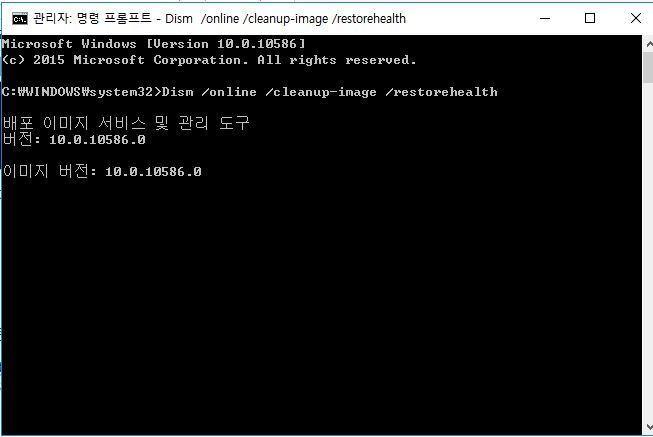
그 결과 다음과 같은 창이 실행되고 꽤나 오랜 시간이 지난 뒤 완료된다.
3) 다음 명령프롬포트(관리자)에 sfc /scannow를 실행시켜 시스템 검사를 시도한다.
4) 완료 후 재부팅하여 결과를 확인한다.
이를 통해 내 컴퓨터에서 발생하던 문제는 해결할 수 있었다. 또 다른 원인으로 인하여 동일한 증상을 보이는 다른 경우에는 적용이 안될 수도 있겠다. 참고로 sfc만 입력을 해보면 다른 기능들이 있으므로 유용하게 활용할 수도 있을 것 같다.
출처: https://hoonycaramba.tistory.com/5 [Hoon의 Caramba Life!]
윈도우10 탐색기 또는 오른쪽 마우스 클릭 시 프리징(멈춤, 응답없음) 해결
최근에 제목과 같은 문제, 즉 윈도우10에서 탐색기에 들어갔을 때 혹은 오른쪽 마우스 클릭시 프리징되는 현상(멈춤 또는 응답없음)이 발생했다. 원인이라 예상되는 문제는 당연히 explorer.exe의 문제 혹은 ssd의..
hoonycaramba.tistory.com
'Tip & Tech' 카테고리의 다른 글
| [펌][Win10] 등록해 놓은 자동시작프로그램이 실행안될 때 해결법 (0) | 2020.02.10 |
|---|---|
| [펌] 윈도우10 업데이트 강제 재부팅 막기 (0) | 2020.01.30 |
| [링크] [윈도우10] 윈도우10 최적화 10가지 방법 (0) | 2020.01.28 |
| [링크] Gmail 사용시 점(.)과 더하기표(+)의 활용 (0) | 2020.01.22 |
| [펌] Old versions of Firebase for Unity (0) | 2020.01.20 |


